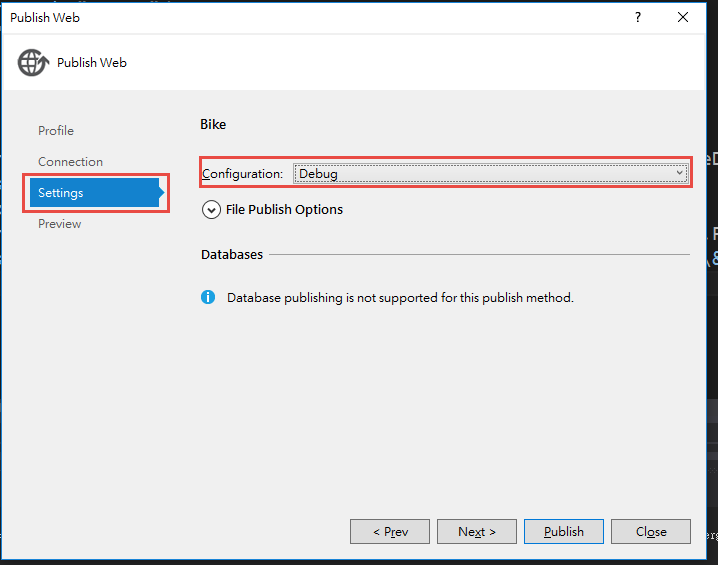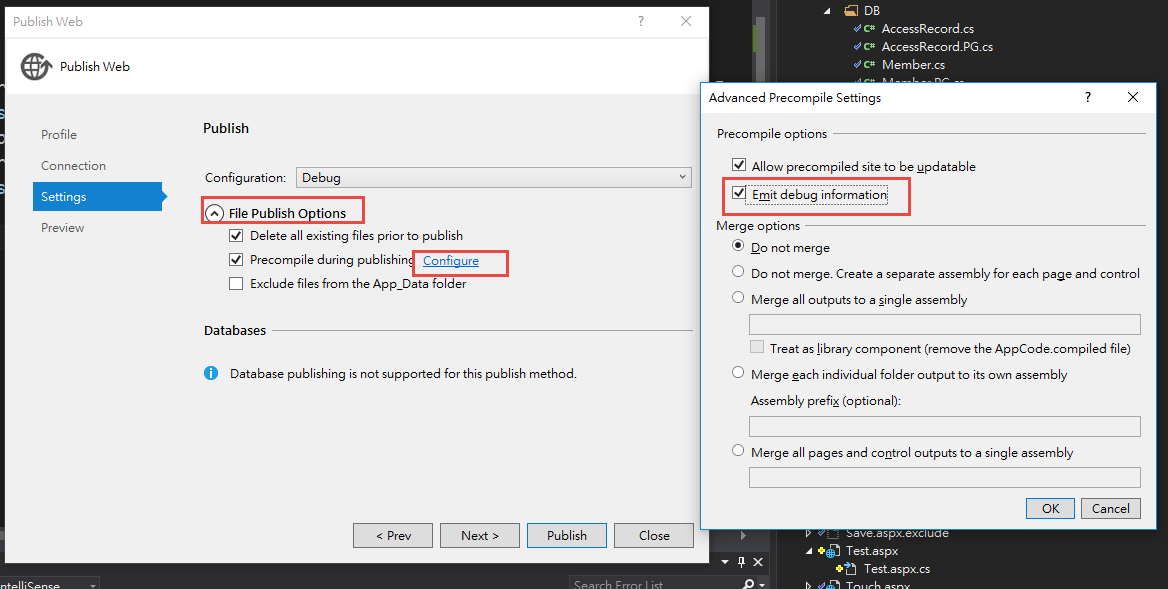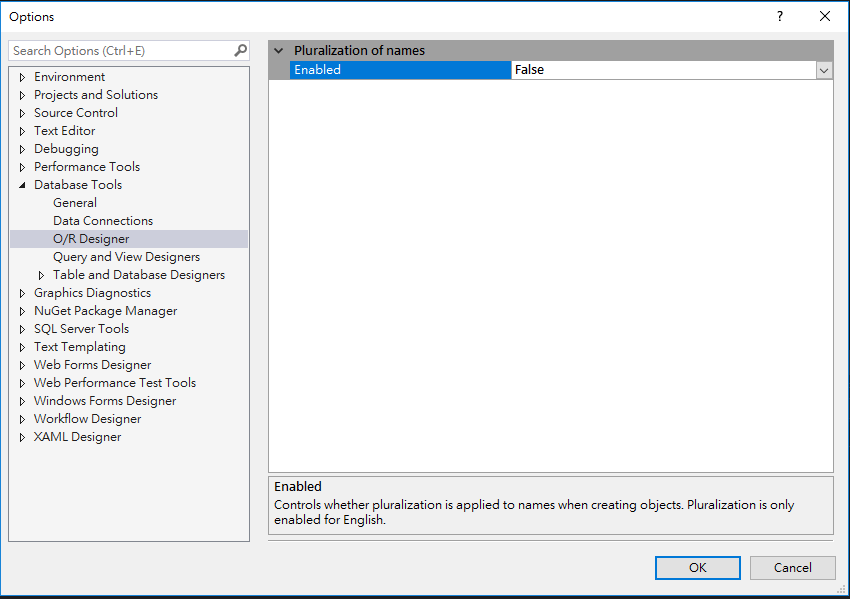搜尋 [t] 結果:
抓出每個 Block_Id 中, End_Date 最小的資料.
語法 A:
With TempBlock as (
Select *,
ROW_NUMBER() OVER(PARTITION BY B.Block_Id ORDER BY B.End_Date, B.Id) AS rk
from BlockData B Where IsDelete = 'N' and End_Date >= getDate())
Select * from TempBlock Where rk = 1
語法 B:
Select * from (
Select *,
ROW_NUMBER() OVER(PARTITION BY B.Block_Id ORDER BY B.End_Date, B.Id) AS rk
from BlockData B Where IsDelete = 'N' and End_Date >= getDate()) TempBlock
Where rk = 1
語法 A:
With TempBlock as (
Select *,
ROW_NUMBER() OVER(PARTITION BY B.Block_Id ORDER BY B.End_Date, B.Id) AS rk
from BlockData B Where IsDelete = 'N' and End_Date >= getDate())
Select * from TempBlock Where rk = 1
語法 B:
Select * from (
Select *,
ROW_NUMBER() OVER(PARTITION BY B.Block_Id ORDER BY B.End_Date, B.Id) AS rk
from BlockData B Where IsDelete = 'N' and End_Date >= getDate()) TempBlock
Where rk = 1
Bike, 2017/12/27 下午 04:25:20
修改欄位設定時,出現需要刪除資料表(drop table)再建立資料表(create table)才能修改時,
於 [工具] > [選項] > [設計工具]
清除防止儲存需要重新建立資料表的變更] 核取方塊,即可。
如下圖
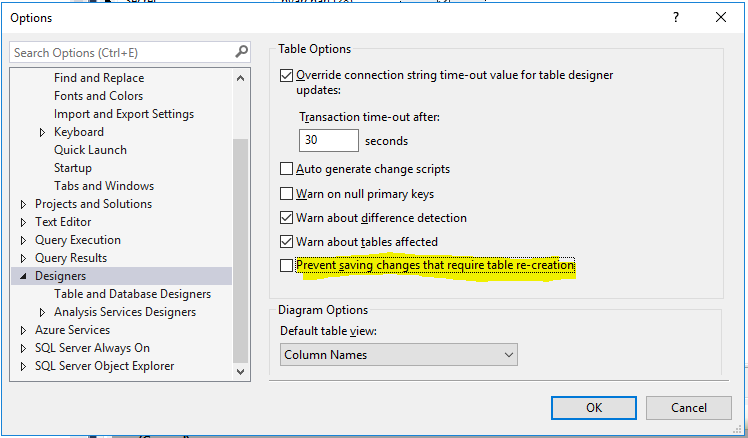
參考網址:https://support.microsoft.com/zh-tw/help/956176/error-message-when-you-try-to-save-a-table-in-sql-server-saving-change
於 [工具] > [選項] > [設計工具]
清除防止儲存需要重新建立資料表的變更] 核取方塊,即可。
如下圖
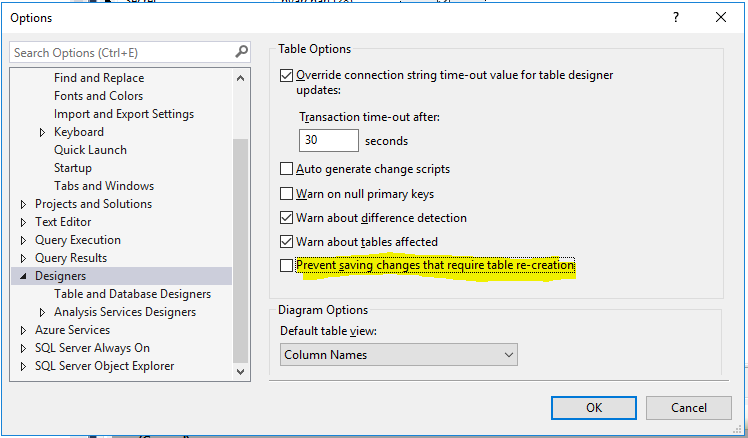
參考網址:https://support.microsoft.com/zh-tw/help/956176/error-message-when-you-try-to-save-a-table-in-sql-server-saving-change
choco, 2017/12/27 下午 01:49:41
<範例>
Table: [員工資料表]
欄位: [主管], [員工]
需求是: 當輸入一個員工姓名, 要把該員工下面所有階層的員工都Show出來
SQL語法:
參考網站: [SQL] 遞迴的寫法
Table: [員工資料表]
欄位: [主管], [員工]
需求是: 當輸入一個員工姓名, 要把該員工下面所有階層的員工都Show出來
SQL語法:
WITH [員工資料表new] AS (
--找出 [主管] 為 某人的資料當作 依據
SELECT [主管], [員工]
FROM [員工資料表]
WHERE [主管] = 'XXXX'
UNION ALL
--之後以 上面查出的結果 為依據遞迴查詢
SELECT e.[主管], e.[員工]
FROM [員工資料表] e
INNER JOIN [員工資料表new] ecte ON ecte.[員工] = e.[主管]
)
SELECT *
FROM [員工資料表new]
參考網站: [SQL] 遞迴的寫法
Reiko, 2017/12/18 下午 08:21:51
Bike, 2017/12/17 下午 12:57:14
想到的先列出來.
1. 幫 String 擴充屬性(javascript, .NET)
2. SQL Injection.
3. Cross Site Script Attack.
4. 避免排程未完全執行以及重覆執行.
5. 更新 Cache 與 Lock.
6. SQL Transaction.
1. 幫 String 擴充屬性(javascript, .NET)
2. SQL Injection.
3. Cross Site Script Attack.
4. 避免排程未完全執行以及重覆執行.
5. 更新 Cache 與 Lock.
6. SQL Transaction.
Bike, 2017/12/16 下午 04:56:39
lock 的 object 和 cachename 最好是相關的.
ex: lock (S3.LockObjs.GetLockerObject(CacheName))
內容後補..
ex: lock (S3.LockObjs.GetLockerObject(CacheName))
內容後補..
Bike, 2017/12/12 上午 08:33:07
先留個言, 有空來補內容.
VB
Public Module SqlStringExtention
<Extension()>
Function SQLStr(ByVal Original As String) As String
Return Original.Replace("'", "''")
End Function
<Extension()>
Function SQLTrim(ByVal Original As String) As String
Return Original.Trim.Replace("'", "''")
End Function
End Module
C#
//Extension methods must be defined in a static class
public static class StringExtension
{
/// <summary>
/// 把 ' 取代成 ''
/// </summary>
/// <param name="value"></param>
/// <returns></returns>
public static string sqlStr(this string value)
{
return value.Replace("'", "''");
}
/// <summary>
/// 假設欄位名稱中不會有 [ 或 ] 的符號
/// </summary>
/// <param name="value"></param>
/// <returns></returns>
public static string sqlField(this string value)
{
return "[" + value.Replace("[", "").Replace("]", "") + "]";
}
}
VB
Public Module SqlStringExtention
<Extension()>
Function SQLStr(ByVal Original As String) As String
Return Original.Replace("'", "''")
End Function
<Extension()>
Function SQLTrim(ByVal Original As String) As String
Return Original.Trim.Replace("'", "''")
End Function
End Module
C#
//Extension methods must be defined in a static class
public static class StringExtension
{
/// <summary>
/// 把 ' 取代成 ''
/// </summary>
/// <param name="value"></param>
/// <returns></returns>
public static string sqlStr(this string value)
{
return value.Replace("'", "''");
}
/// <summary>
/// 假設欄位名稱中不會有 [ 或 ] 的符號
/// </summary>
/// <param name="value"></param>
/// <returns></returns>
public static string sqlField(this string value)
{
return "[" + value.Replace("[", "").Replace("]", "") + "]";
}
}
Bike, 2017/9/30 下午 04:51:18
LEN: 不會計入空白結尾.
DATALENGTH: 實際的長度.
Bike, 2017/8/19 上午 09:48:06
突然發現 yahoo 不支援 SSL3.0 或 TLS 1.0 了, 要改用 TLS 1.2 才抓的到網頁資料
.Net 4.0 在抓網頁之前先加這兩行, 就可以了.
.Net 4.5 支援 Tls12, 可以用
ServicePointManager.ServerCertificateValidationCallback = delegate { return true; };
ServicePointManager.SecurityProtocol = (SecurityProtocolType)3072;.Net 4.0 在抓網頁之前先加這兩行, 就可以了.
.Net 4.5 支援 Tls12, 可以用
ServicePointManager.ServerCertificateValidationCallback = delegate { return true; };
ServicePointManager.SecurityProtocol = SecurityProtocolType.Tls12;Bike, 2017/7/31 下午 09:35:43